SKAGEN Falster 3のスクリーンショットを撮る方法は、下記の記事でご紹介した通りです。
この記事では、SKAGEN Falster 3で撮ったスクリーンショットを丸くする方法をご紹介します。
スクショを「PIXLR」にドラッグ&ドロップする
「PIXLR」という画像編集サイトを開き、SKAGEN Falster 3で撮ったスクリーンショットをその画面にドラッグ&ドロップします。
なお「PIXLR」を利用するにあたってはユーザー登録不要です。誰でも無料で利用できますよ(^^)v
「カットアウト」>「円」を押す
スクリーンショットを「PIXLR」にドラッグ&ドロップすると、画像の編集画面が自動的に開きます。
左端のツール群を見てください。ハサミの形をした「カットアウト」を押します(1)。
続けて、上のツール群の中にある「円」を押します(2)。
こうすることで、四角いスクリーンショットを丸く切り出せます。
マウスを対角線に動かす
実際に丸く切り出すのはこの手順です。この手順が最大のポイントとなります。
マウスをドラッグし、スクリーンショットを対角線になぞりましょう。四隅のどこから対角線になぞっても構いません。
ドラッグの開始点は、割と角ギリギリめにした方がキレイな丸を描けます。
対角線の隅まで到達したらマウスから指を離してください。
丸く切り出せた!
すると、ご覧のように切り出しが完了します。
よく見ると、円の周囲がグレーのモザイク模様になっていますよね? この部分が切り捨てた部分です。
画像として「保存」する
上部メニュー>「ファイル」>「保存…」を押して、丸く切り出した部分を画像として保存します。
名前を付けて「ダウンロード」する
「画像を保存する」の画面になったら、ファイル名や画像形式、画質を選択します。これらをどうするかは任意です。
ちなみにオレはいつも「ファイルタイプ」は「JPG」、「画質」は「低」にしてから保存しています。
それでよければ右下の「ダウンロード」を押しましょう。
パソコンにダウンロードできた
これで、丸くした画像をパソコンにダウンロードできました。あとは煮るなり焼くなりご自由にー。
実際の見た目に近くなります
ダウンロードした画像をブログに貼り付けると、こんな感じに見えます。
実際の画像は四角いんですが、不要な部分が切り捨てられ、自然な仕上がりになりますよ!
「丸い時計は、スクリーンショットも丸で」にこだわる人は、ぜひマネしてみてくださいね!


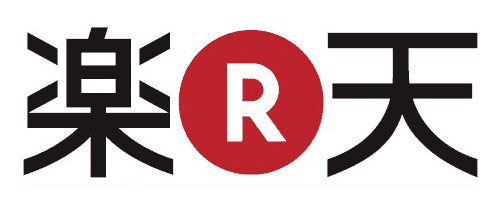

コメント